咱們系統中的每一張圖片都有寬度和高度屬性,單位一般都是用像素來表示的。 圖片的寬高屬性是可以調整的,通常修改圖片寬高像素屬性的工具有 PS、美圖等圖片編輯的軟件。 那麼如何批量的調整圖片的寬高屬性呢? 說到批量操作,那我們肯定就不能再通過傳統的 PS、美圖這些軟件來幫我們完成了,我們得找到一個強有力的批量處理工具來支撐,今天就帶大家一起來看一下如何通過工具實現批量調整圖片的寬高像素的操作。
在大家平常的工作中,如果需要修改圖片的寬高像素可能都是通過 Photoshop 來完成的,當然有些小夥伴對 Photoshop 的操作並不熟悉,所以一般會找一些在線的工具來完成批量調整圖片寬高像素的需求。 大部分的工具都是只能實現單張圖片的寬高像素調整,當需要調整寬高的圖片數量非常大的時候,就只能一張一張的進行處理的了,這非常浪費時間不說,還非常容易出錯,因此我們必須得找到一種高效的方法,可以單批次對多張圖片實現批量的調整寬高像素。 那麼有什麼好的方法可以實現批量調整圖片的寬高像素呢?
今天給大家介紹的就是使用「我的ABC軟體工具箱」這個工具來實現批量調整圖片的寬高像素的方法,再多的圖片需要調整寬高像素,也都只需要一次操作即可全部完成不僅可以幫我們節省下非常多的時間,大大的提高工作效率,並且還不容易出錯。
我們打開「我的ABC軟體工具箱」,按下圖所示,左側選擇「圖片處理」,右側選擇「圖片壓縮(調整寬高和畫質)」的功能。
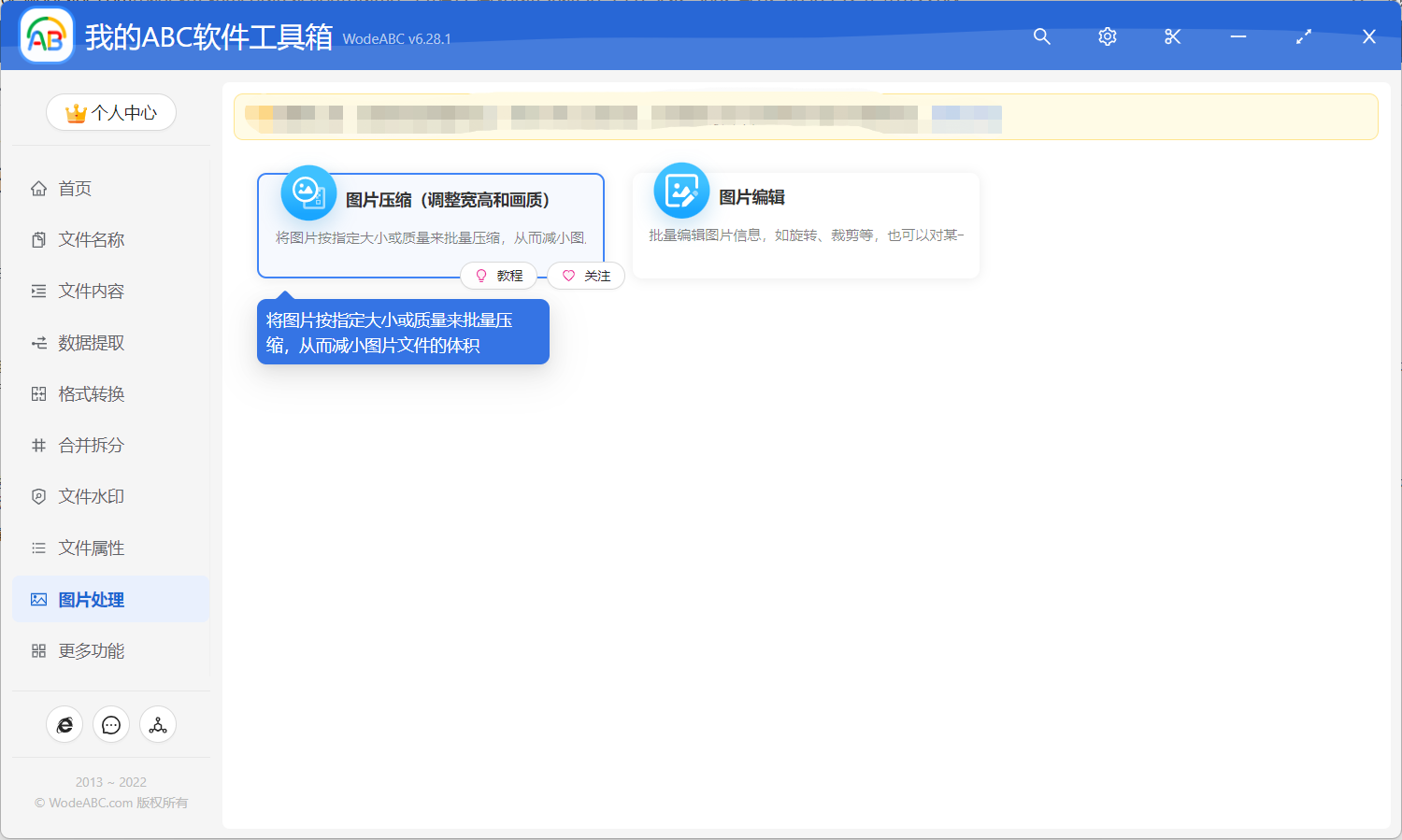
上面高亮的菜單就是我們今天要是用的功能了,我們點擊這個功能菜單,就可以進入到批量調整圖片的寬高像素的功能。 進入之後我們就可以點擊按鈕選擇需要進行寬高像素修改的圖片了。
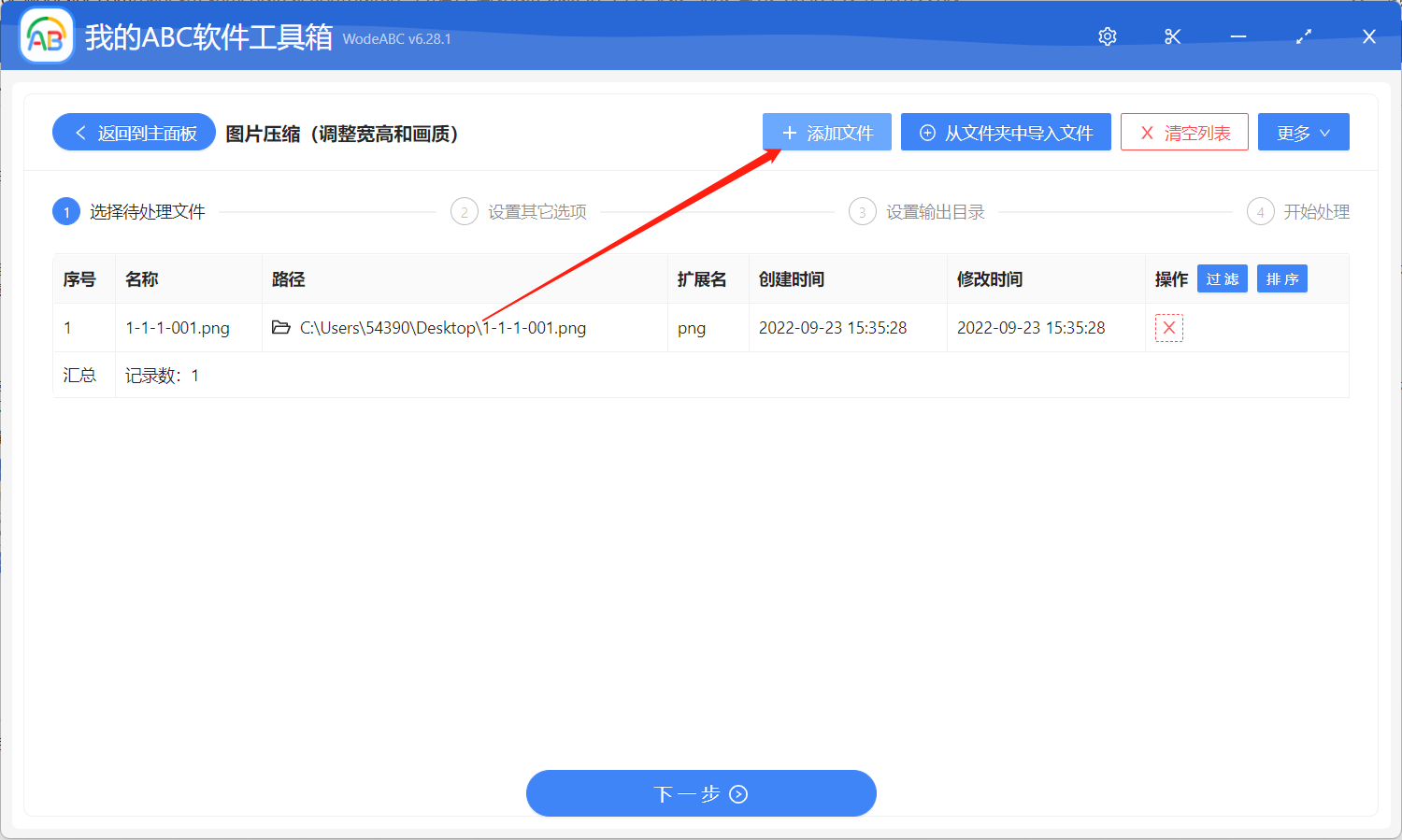
說到批量操作,所以就是一次性調整多張圖片的寬高像素,所以所以在上面的界面中可以一次性將所有需要調整寬高像素的圖片都選擇進來,不管是拍攝的數碼照片、下載的 jpg、png、bmp 等各種格式的圖片都可以支持,選擇好之後我們點擊下一步進入到選項設置的界面。
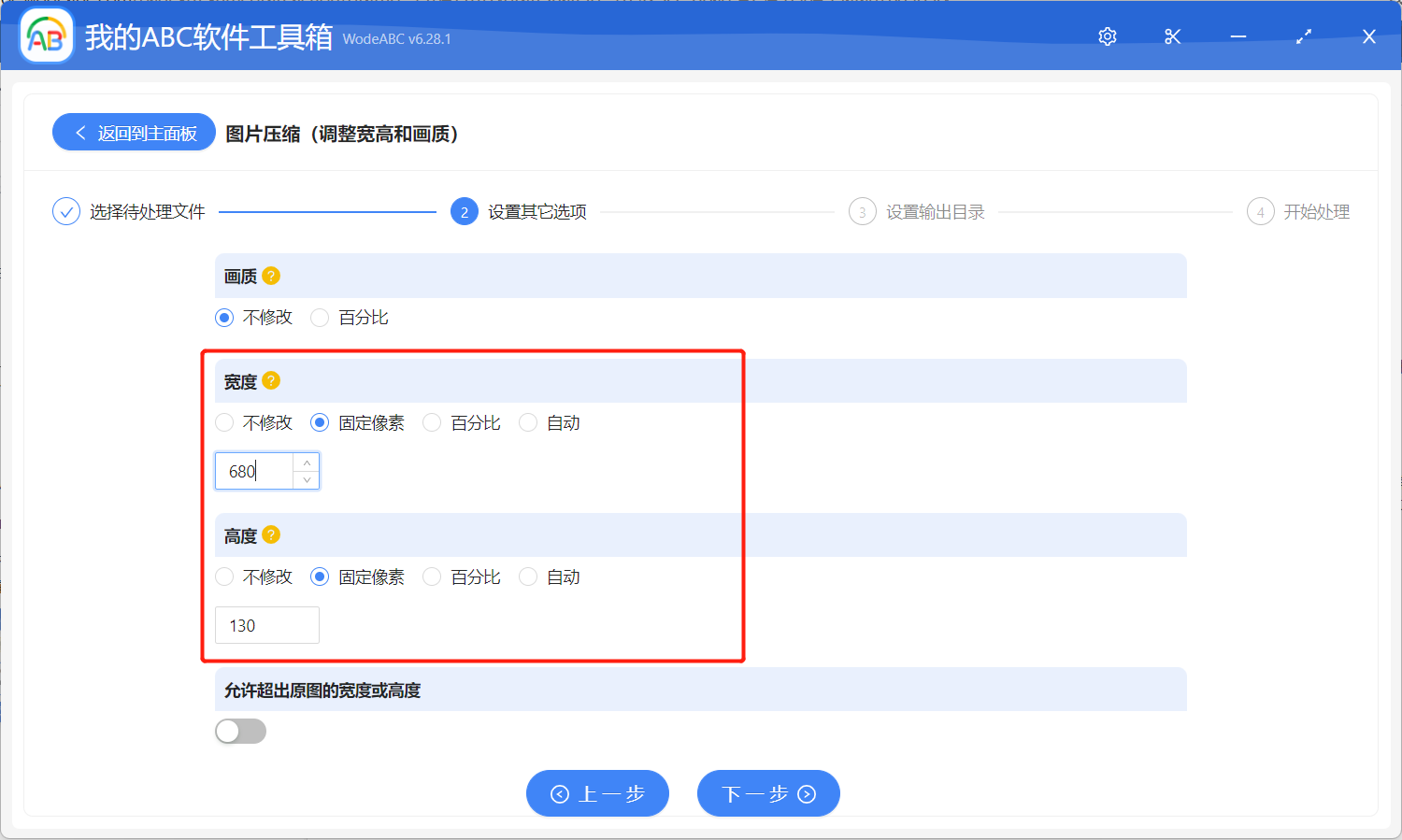
這裡重點關注我紅色框框部分的選項,這裡可以分別對照片的寬度和高度進行設置,大家需要調整為什麼樣的像素可以根據自己的時間情況填寫,可以設置為固定的像素也可以設置為百分比。
從上面的界面可以看出來,除了可以修改圖片的寬高尺寸,還可以實現對圖片進行批量壓縮,減少圖片在系統中的存儲空間。 也可以在修改圖片寬高像素的同時對圖片進行壓縮的操作,如果有圖片壓縮需求的小夥伴可以自行去嘗試一下。
選項設置非常簡單,設置好之後就可以點擊下一步進行輸出目錄的選擇了。 選擇好輸出目錄之後就繼續點擊下一步,這時候軟件就會幫我們開始進行批量調整圖片的寬高像素的操作了。 等待一小會,軟件就能處理完成,等待處理完成之後我們再進入到輸出目錄查看一下,會發現我們選擇的照片的寬高像素全部都變成我們前面設置的大小了,這樣是不是比單張單張的用 Photoshop 來操作方便多了呢。